怎么将Win11回退到Win10?
可能有人升级Win11后觉得体验并不好,所以本文向大家分享了将Win11回退到Win10的有效方法,不过在操作前请不忘记先备份电脑中的重要数据哦。
这是微软推出的新操作系统 - Windows 11。与Windows 10相比,它有这些重大更新:开始菜单、通知中心、任务栏进行了新设计,让人眼前一亮的是,窗口变成圆角的了。
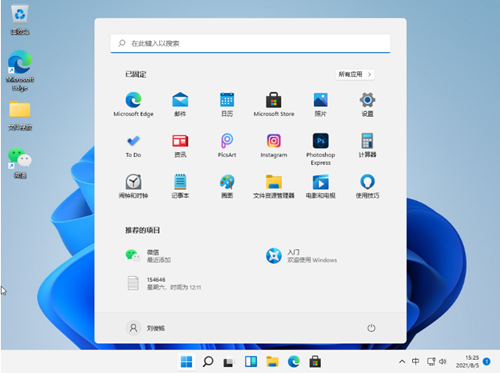
但有一些用户反馈说在使用时遇到了BUG,使用起来不太方便,也有用户遇到了软件兼容性问题,导致软件无法正常使用。还有一些用户是不习惯新界面,用惯了Win10的操作界面,现在使用Win11感觉很别捏。所以有用户问:Win11怎么退回Win10?这也导致没有升级Win11的用户产生了顾虑:升级到Win11还能退回10吗?
可以退回,不用太多顾虑,要将Win11退回Win10,这里有4种有效的解决方案供你参考:
微软表示,在升级后的10天内,用户可以将Win11回退到Win10。操作也比较简单,打开设置,找到相应选项,选择并确认后即可回退早期版本。详细操作步骤如下:
1. 进入“设置”。
2. 选择“Windows Update”,然后点击“恢复”。
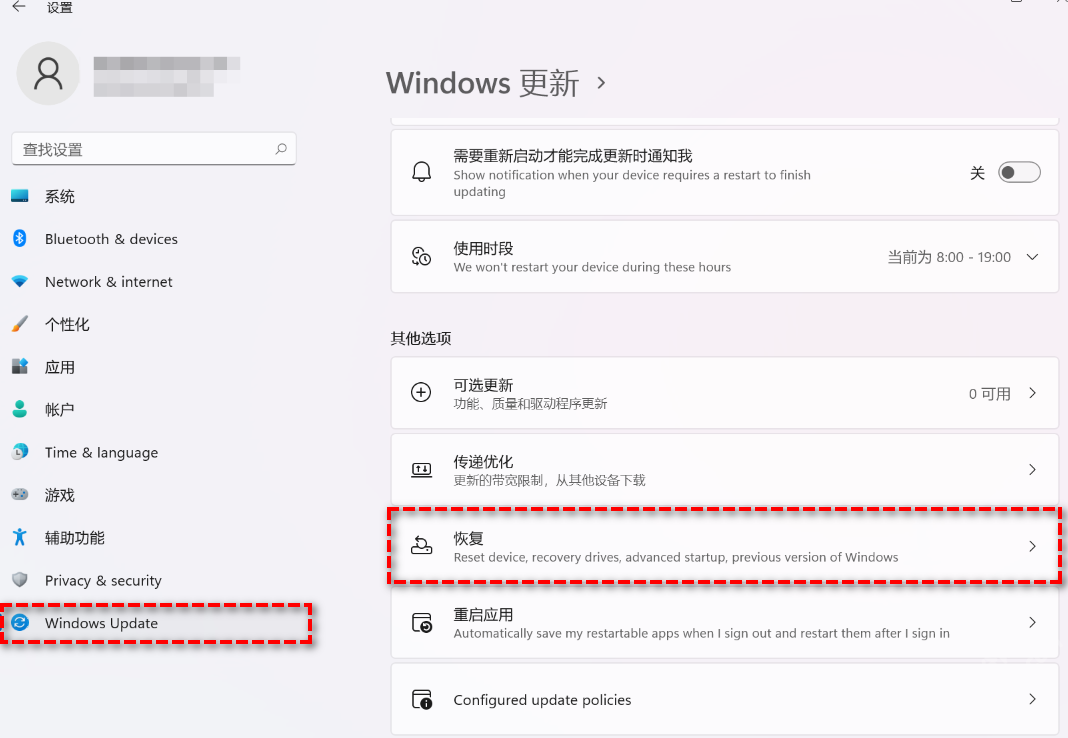
3. 在“恢复选项”中选择“以前版本的Windows”,点击“返回”。

4. 选择原因,然后点击“下一步”。
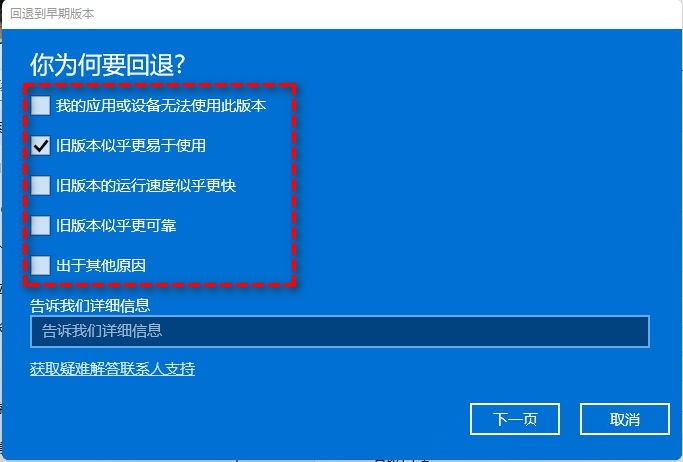
5. 你将看到“检查更新”的通知,选择“不,谢谢”。

6. 阅读需要了解的内容,然后点击“下一页”。
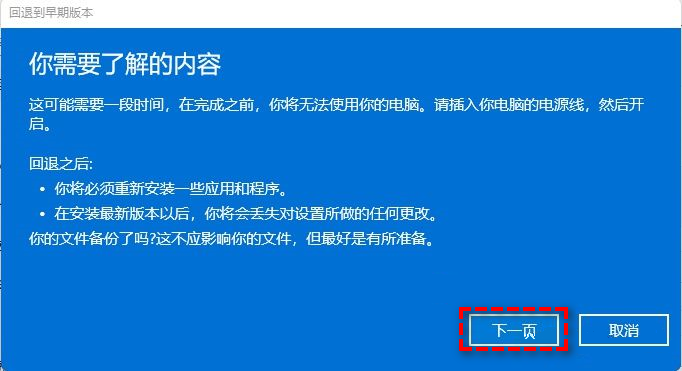
7. 阅读锁定提示,点击“下一页”。

8. 选择“回退到早期版本”。
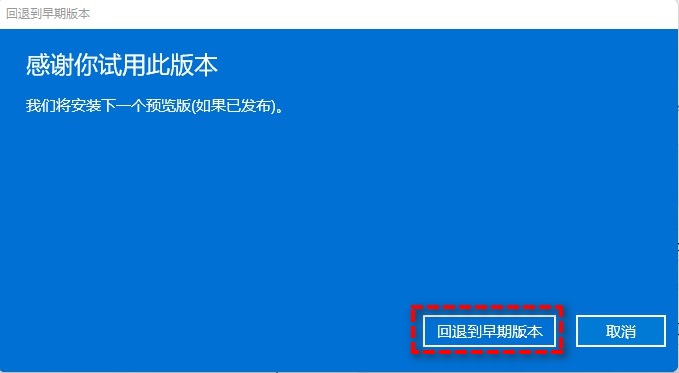
等待完成即可。但有些用户可能会遇到无法还原的情况。如果是这样,请尝试方法2。
✎ 提示:此方法虽然简单易操作,但你也应该备份重要文件,避免操作失误导致重要数据丢失。
从微软官网得知,如果遇到无法还原的问题,请在Windows 11的恢复环境中卸载更新,然后便可以退回到Windows 10。详细步骤如下:
1. 在搜索框中输入“恢复”并选择“恢复选项”。然后点击“高级启动”下的“立即重新启动”以访问Windows恢复环境。
2. 在Windows恢复环境中,选择“疑难解答” > “高级选项”。
3. 在高级选项窗口中,选择“卸载更新”即可。

那如果使用Win11超过10天,如何将Win11回退到Win10呢?你有2个选择:全新安装或将Windows 10系统镜像还原到硬盘。全新安装的详细操作步骤如下:
1. 在微软官网下载并运行媒体创建工具。
2. 如果要求你同意许可条款,请点击“接受”。
3. 在安装窗口中,选择“立即升级这台电脑”,然后点击“下一步”。
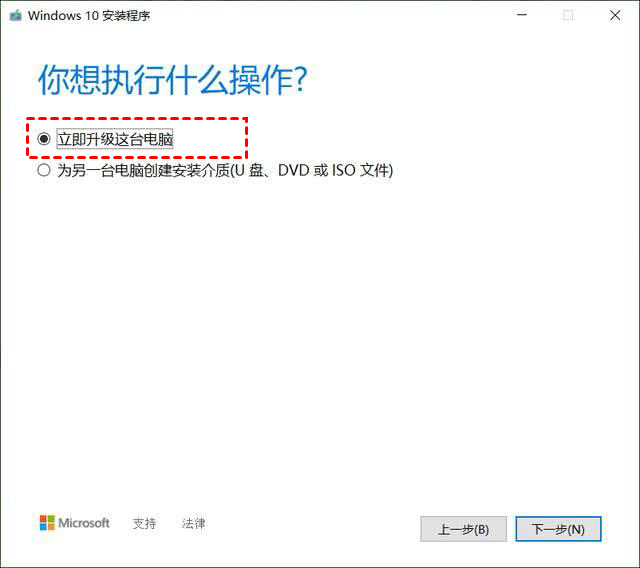
4. 再次点击“接受”。
5. 选择“不保留任何功能”选项以进行全新安装。然后点击“下一步”。
6. 确认无误后,点击“安装”等待完成即可。
如上所述,除全新安装外,你还可以还原Windows 10镜像到你的硬盘。考虑到存在不同的情况,请根据自己的情况进行选择。
在开始之前,让我们了解更多关于傲梅轻松备份的信息。它是一款好用的第三方备份还原软件,可以保护你系统和数据的安全。该软件有以下特点:
在有了备份后,你可以在系统崩溃或文件丢失时轻松还原系统和数据。快进入下载中心或点击下方按钮,在电脑上下载并安装傲梅轻松备份吧!
1. 打开软件,点击左侧的“备份”,再点击“系统备份”。

2. 软件会自动帮你选择系统和与系统有关的分区,你选择储存镜像文件的位置即可。

3. 点击“开始备份”等待完成即可。
✍ 注意:
• 你需要在更新到Windows 11前完成这些备份步骤。否则,无法将Win11回退到Win10。
• 如果你已经升级,则可以在另一台电脑上备份Win10系统。
1. 点击左侧的“还原”,然后点击“选择任务”。

2. 选择之前的系统备份任务,点击“下一步”。
3. 选择“还原这个系统备份”并勾选“系统还原到其他位置”,然后点击“下一步”。

4. 选择安装了Windows 11的位置作为目标路径,点击“下一步”。

5. 点击“开始还原”,等待完成即可,如果要还原到其他电脑,请升级到傲梅轻松备份VIP,并勾选“异机还原”。

以上是将Win11回退到Win10的好方法,你可以根据需要选择其中一种方法。方法1、2有时间限制,超过10天便无法还原。方法3与重装系统的性质相同,重装后需要重新配置系统以及重装软件,比较麻烦。方法4既可以保留数据,还没有时间限制,并且操作简单。无论你使用哪种方法,建议你提前备份重要数据,避免丢失。